FAQforge
O Windows 10 mantém um registro de todas as atualizações que você executa automaticamente ou manualmente. Não importa se essas atualizações foram instaladas com sucesso ou falharam, apenas mantém um registro dessas atualizações. Dessa forma, mesmo as atualizações com falha ocupam algum espaço no seu disco rígido. Neste artigo, explicaremos o método que você pode usar para excluir as atualizações com falha no Windows 10.
excluir atualizações com falha no Windows 10
para excluir as atualizações com falha no Windows 10, você precisará executar as seguintes etapas:
digite Painel de controle na seção de pesquisa da barra de tarefas e clique no resultado da pesquisa para iniciar a janela do painel de controle. O recém-inaugurado janela do Painel de Controle é mostrado na imagem a seguir:
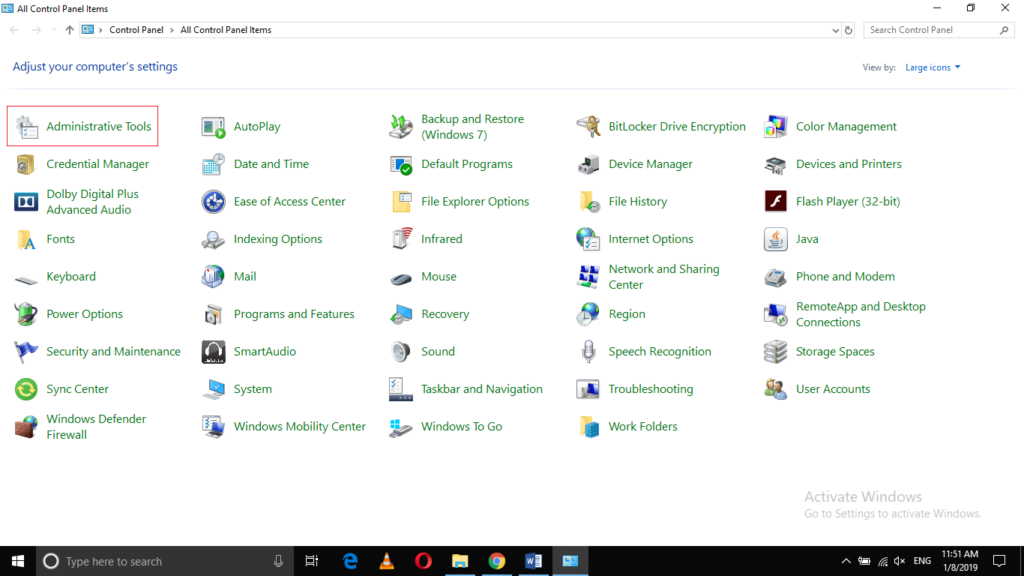
Clique na pasta Ferramentas Administrativas, como destacado na imagem acima.
na janela Ferramentas Administrativas, clique na pasta serviços conforme destacado na imagem mostrada abaixo:
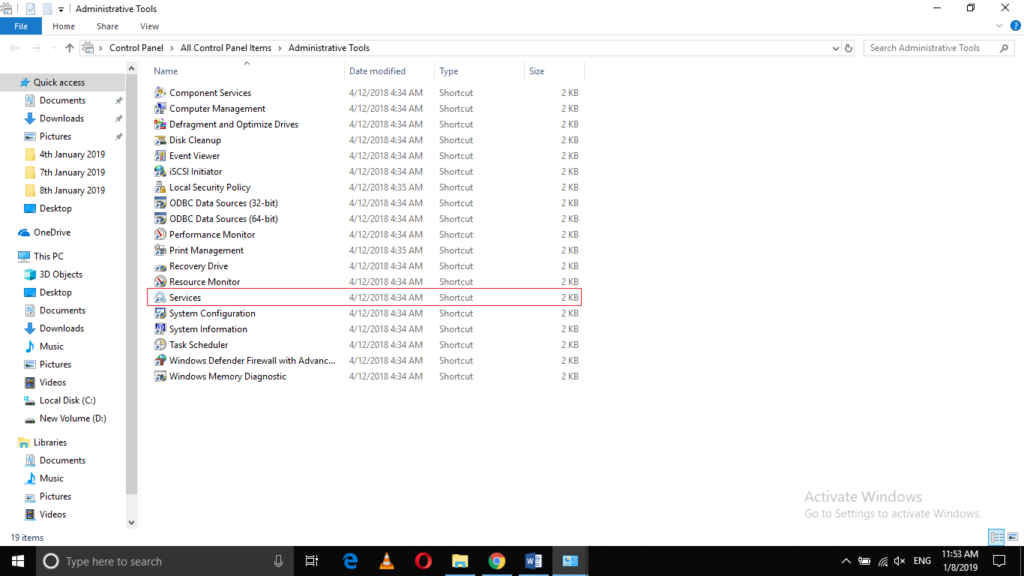
na janela Serviços, clique no serviço Update Orchestrator para selecioná-lo e clique no link parar o Serviço conforme destacado na imagem a seguir para interromper as atualizações por um tempo até excluir as atualizações com falha.
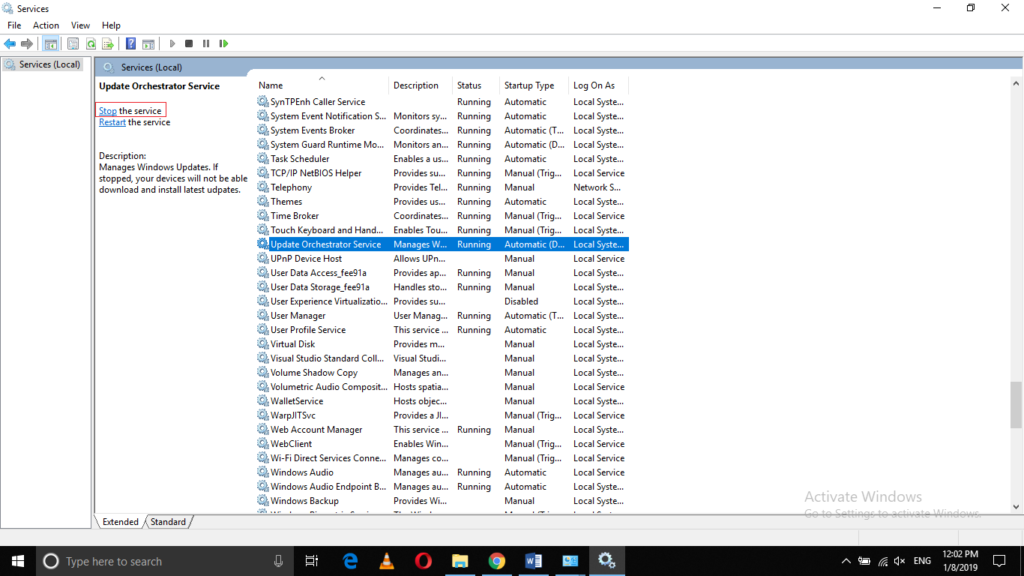
Agora digite file explorer na seção de pesquisa da barra de tarefas e clique no resultado da pesquisa para iniciar a janela File explorer. A janela do Explorador de arquivos recém-aberta é mostrada na imagem abaixo:
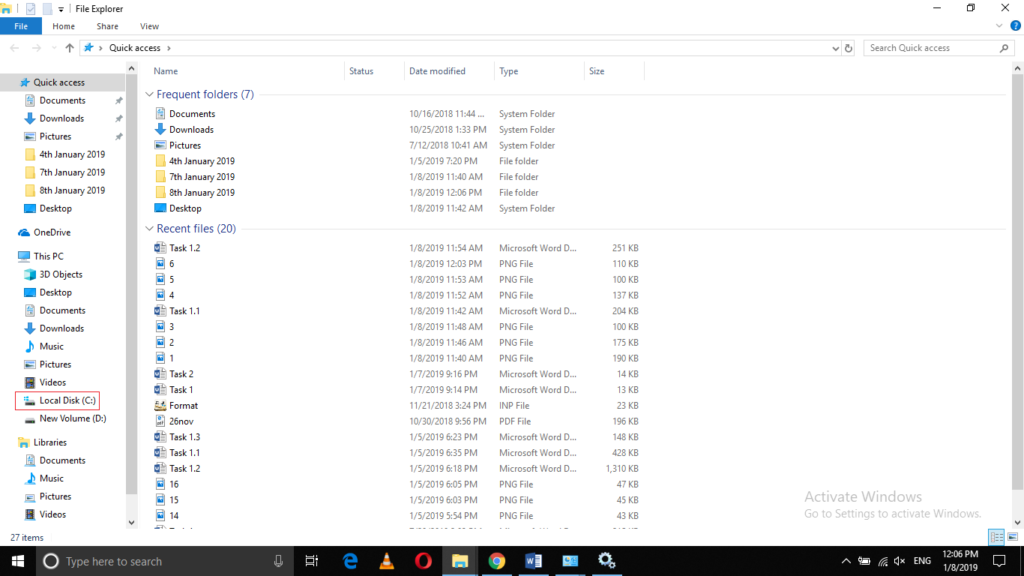
clique no ícone da unidade C conforme destacado na imagem mostrada acima.
Agora clique na pasta do Windows a partir da unidade C como destacado na imagem a seguir:
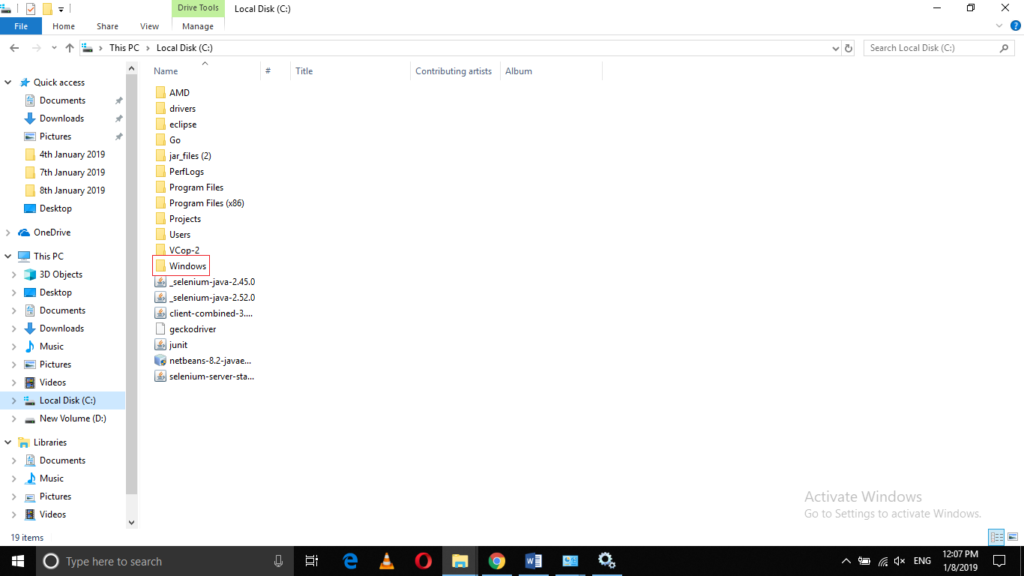
na pasta Windows, localize a Distribuição de Software sub-pasta. Esta pasta contém o log de todas as atualizações com falha no Windows 10. Clique com o botão direito nesta pasta para iniciar um menu em cascata, conforme mostrado na imagem abaixo:
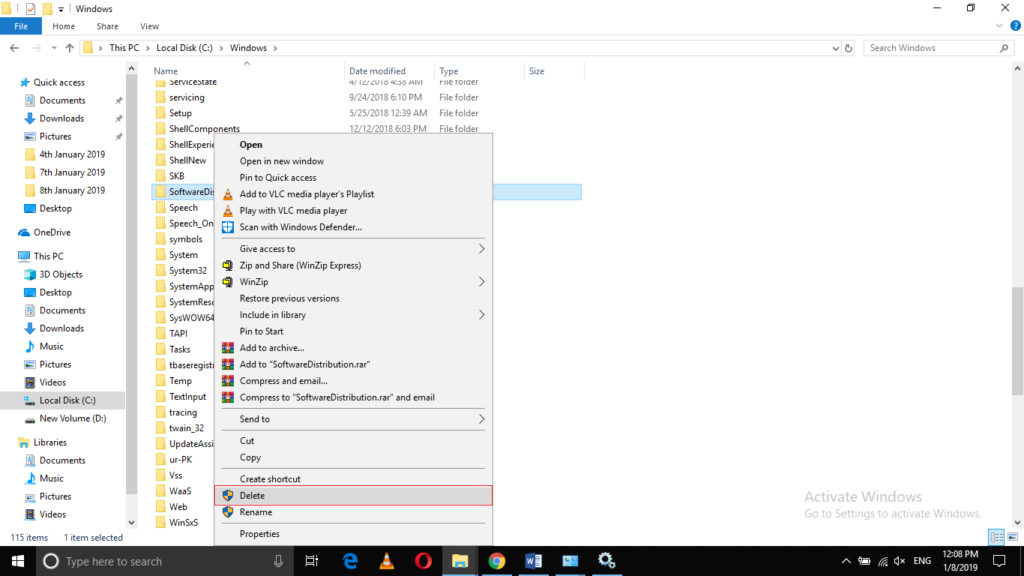
clique na opção Excluir deste menu conforme destacado na imagem acima. Isso inicia o processo para excluir todas as atualizações com falha no Windows 10.
uma Vez que você é feito com todos estes passos, voltar para a janela de serviços e clique em Atualizar Orchestrator Serviço, a fim de selecioná-lo como destacado na imagem a seguir:
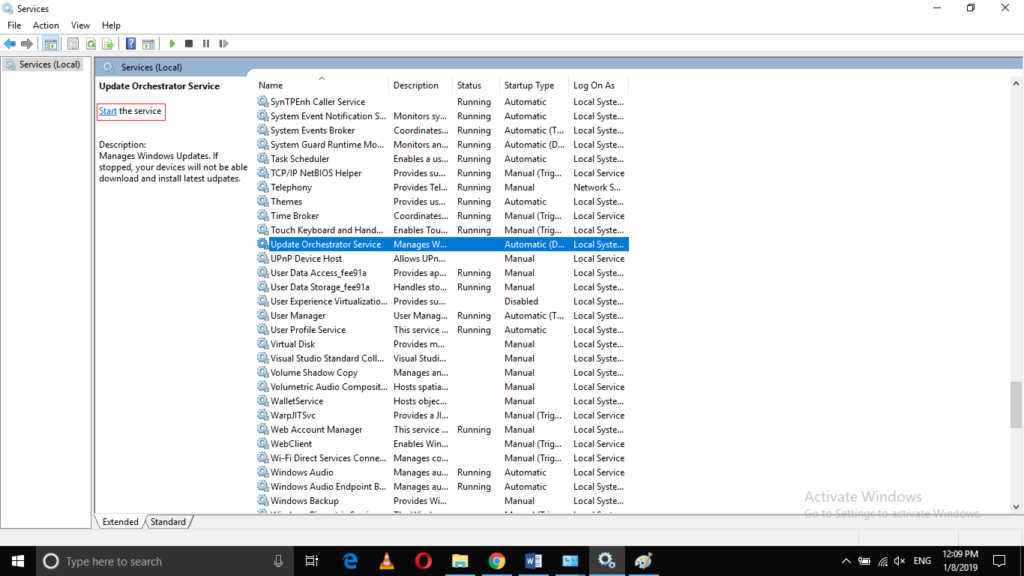
Finalmente, clique em Iniciar o Serviço de link. Ele é destacado na captura de tela. Isso reinicia o serviço.
conclusão
usando este tutorial, você pode excluir facilmente as atualizações com falha no Windows 10. Isso liberará uma quantidade adequada de espaço no disco rígido. Para alterar as configurações de atualização do Windows 10, dê uma olhada aqui.




